ลำเต้ยของงูเหลือม.By Mint
Spotify เป็นหนึ่งในผู้ให้บริการสตรีมเพลงที่ใหญ่ที่สุดในโลก เเต่ฉันเป็นเพียงสาวน้อยตัวเล็กเเสนบอบบาง อุ๊ย(เสียงพี่หนุ่มกรรชัย) วันนี้ฉันจะทำบางอย่างเกี่ยวกับ Spotify โดยใช้ Spotipy Web API ให้สามารถเข้าถึงข้อมูลเพลงทั้งหมดที่ได้รับจากแพลตฟอร์ม Spotify ได้อย่างเต็มที่ นอกจากนี้ยังสามารถดึงเนื้อหา Spotify เช่น ข้อมูลอัลบั้ม เพลย์ลิสต์ และแม้แต่เพลงโดยใช้ API
REST API คืออะไร
REST ย่อมาจาก Representational State Transfer และปฏิบัติตามข้อจํากัดของสถาปัตยกรรม REST ที่อนุญาตให้โต้ตอบกับบริการเว็บ RESTful กําหนดชุดของฟังก์ชัน (GET, PUT, POST, DELETE) ที่ไคลเอนต์ใช้เพื่อเข้าถึงข้อมูลเซิร์ฟเวอร์ ฟังก์ชั่นที่ใช้คือ:
GET (ดึงเรกคอร์ด)
PUT (อัปเดตระเบียน)
POST (สร้างเรกคอร์ด)
DELETE (ลบระเบียน)
คุณสมบัติหลักของมันคือ REST API เป็นแบบไร้สถานะ กล่าวคือ เซิร์ฟเวอร์จะไม่บันทึกข้อมูลของลูกค้าระหว่างคําขอ
Web API คืออะไร
Web API เป็นเพียง API สําหรับเว็บ เป็น API ที่สามารถเข้าถึงได้โดยใช้โปรโตคอล HTTP สามารถสร้างได้โดยใช้ Java, .nET เป็นต้น มีการใช้งานเพื่อขยายฟังก์ชันการทํางานของเบราว์เซอร์ลดความซับซ้อนของฟังก์ชันที่ซับซ้อนและให้ไวยากรณ์ที่ง่ายสําหรับโค้ดที่ซับซ้อน
API เว็บสี่ประเภทหลักคือ:
เปิด API
API พาร์ทเนอร์
API ภายใน
API คอมโพสิต
ฉันรู้เเค่นี้ละ เข้าเรื่องกันดีกว่า
แพ็คเกจที่จําเป็น
pip install spotipy
การตั้งค่าแอพ Spotify
ขั้นตอนที่ 1: สร้างบัญชีหรือเข้าสู่ระบบบัญชี Spotify Developers
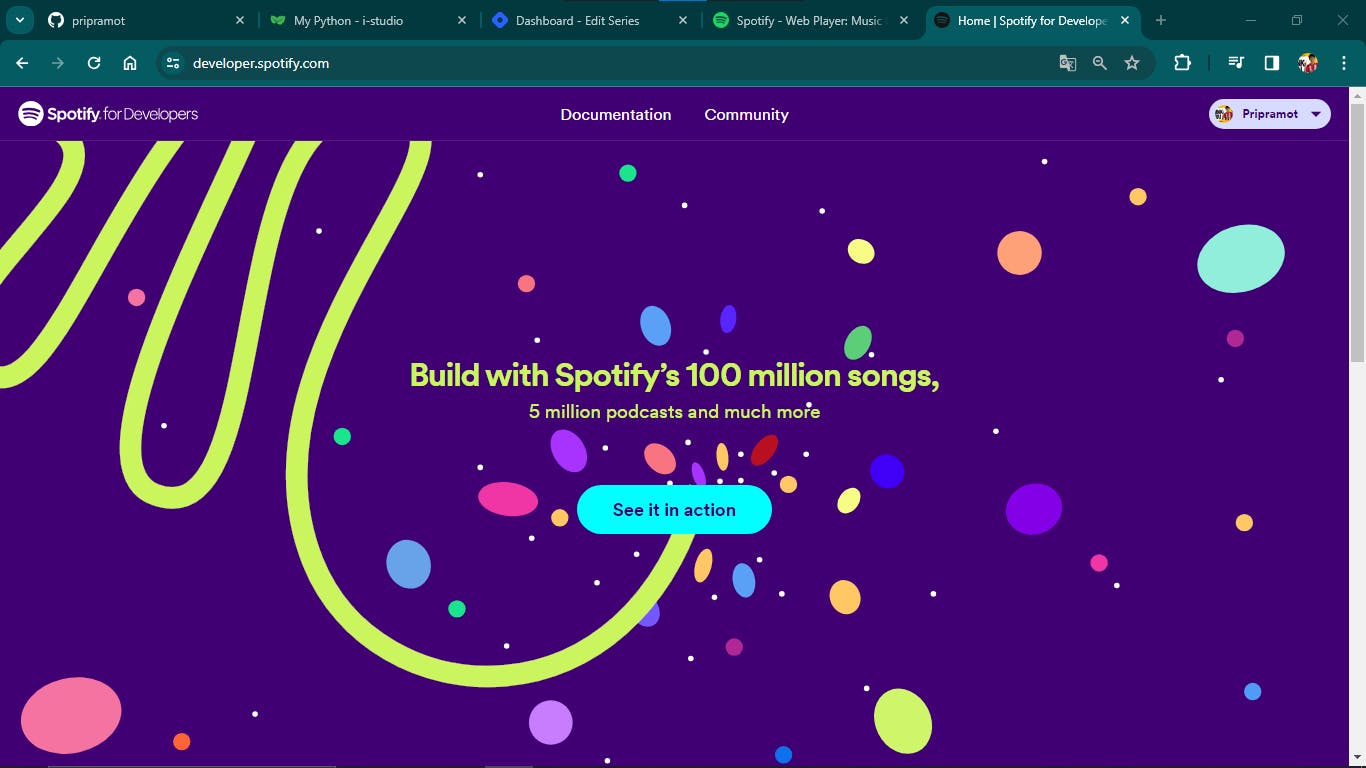
ขั้นตอนที่ 2: สร้างแอป
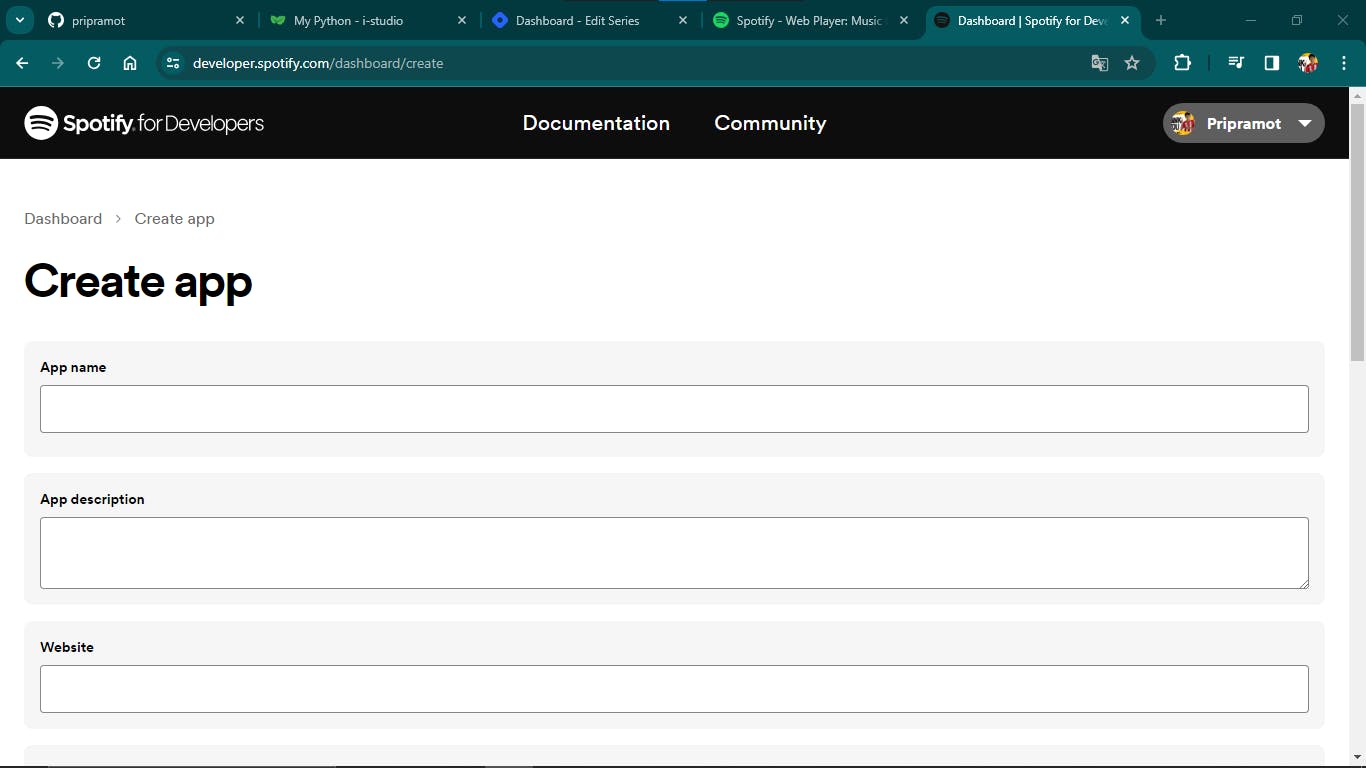
ขั้นตอนที่ 3: แดชบอร์ดจะเปิดขึ้น ตอนนี้บันทึก รหัสลูกค้า-ความลับของลูกค้า ซึ่งจะใช้ในภายหลังในโปรแกรม
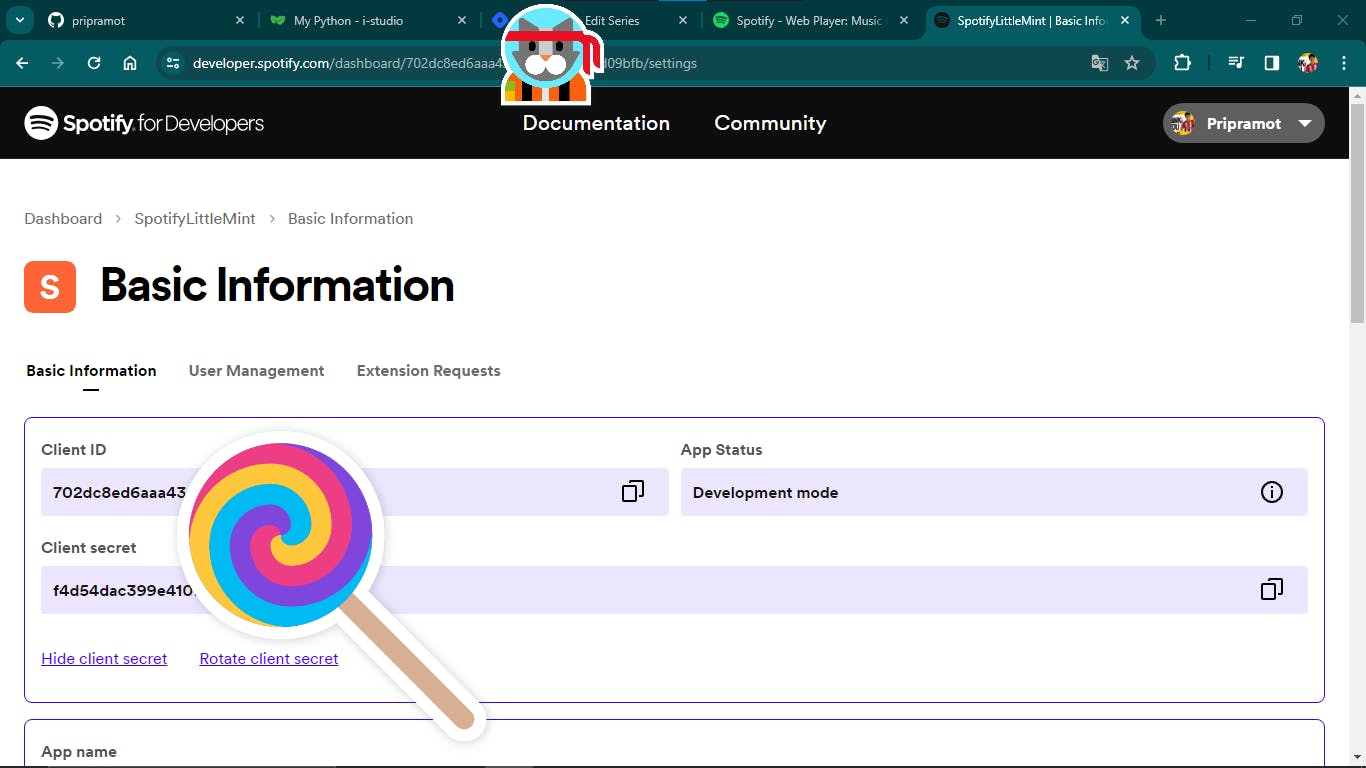
ขั้นตอนที่ 4: คลิกที่ปุ่ม "แก้ไขการตั้งค่า" และเพิ่ม URI เปลี่ยนเส้นทางดังต่อไปนี้
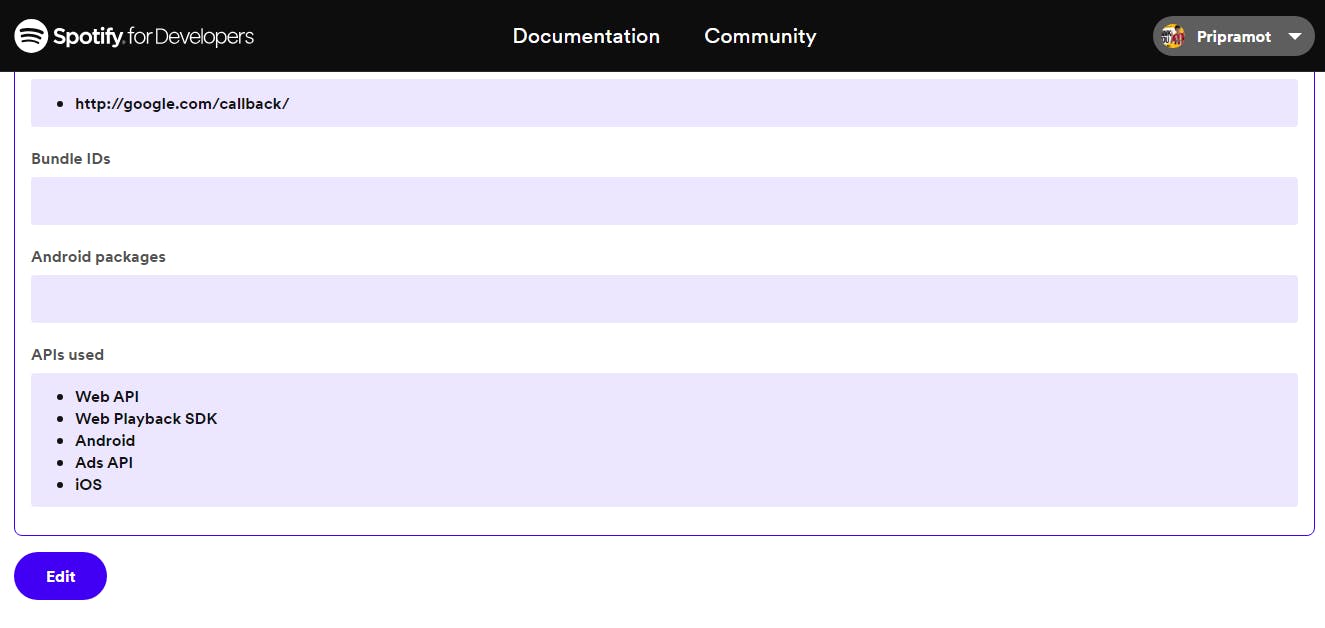
http://google.com/callback/
ขั้นตอนที่ 5: คลิกที่เพิ่มและบันทึกการเปลี่ยนแปลง
ขั้นตอน Dev.
ขั้นตอนที่ 1: ทําตามขั้นตอนด้านล่างเพื่อตั้งค่าสภาพแวดล้อมเสมือน
สร้างโฟลเดอร์สําหรับโครงการนี้
ไปที่พรอมต์คําสั่งและกําหนดเส้นทางไปยังโฟลเดอร์ที่สร้างขึ้น
คําสั่งด้านล่างใช้เพื่อตั้งค่าสภาพแวดล้อมเสมือนเพื่อให้โครงการของเราทํางาน
python -m venv .env
- คําสั่งด้านล่างคือการเปิดใช้งานสภาพแวดล้อมเสมือน
.env\Scripts\activate
ขั้นตอนที่ 2:
ในขั้นตอนนี้เราจะนําเข้า Spotify เว็บเบราว์เซอร์ถูกนําเข้าดังนั้นหลังจากการตรวจสอบสิทธิ์เราจะถูกเปลี่ยนเส้นทางไปยัง URL ที่ระบุผ่านเบราว์เซอร์ เรานําเข้า JSON เพื่อยอมรับการตอบกลับจากเบราว์เซอร์ซึ่งอยู่ในรูปแบบโค้ด JSON
import json
import spotipy
import webbrowser
ขั้นตอนที่ 3:
ในขั้นตอนนี้ เราจะเพิ่มข้อมูลประจําตัวที่จําเป็นที่นี่แทนข้อมูลประจําตัว Your_Client_Id และ Your_Client_Secret ที่คุณจดบันทึกไว้ในขั้นตอนที่ 3 คลิกที่นี่ เพื่อทราบชื่อผู้ใช้ของคุณและแทนที่ Your_Username
username = 'Your user name'
clientID = 'your client ID'
clientSecret = 'Your client secret'
redirect_uri = 'http://google.com/callback/'
ขั้นตอนที่ 4:
บรรทัดต่อไปนี้ใช้เพื่อตรวจสอบข้อมูลของเราและให้การเข้าถึงบัญชี Spotify ของเรา
oauth_object เป็นวัตถุที่เราสร้างขึ้นเพื่อเข้าถึงฟังก์ชัน SpotifyOAuth จากไลบรารีที่ติดตั้งของเรา ที่นี่เราส่ง clientID, clientSecret และเปลี่ยนเส้นทาง URI ฟังก์ชันนี้จะตรวจสอบว่า clientID, clientSecret และ URI เปลี่ยนเส้นทางถูกต้องหรือไม่
token_dict ที่ได้รับโทเค็นเป็นหลักฐานการเข้าถึง Spotify ที่ได้รับอนุญาตของเรา
สปอยปี้ Spotify(auth=token) นี่คือขั้นตอนจริงที่โทเค็นที่สร้างขึ้นในขั้นตอนก่อนหน้าได้รับอนุญาต
ผู้ใช้ = spotifyObject.current_user() บรรทัดนี้ได้รับรายละเอียดทั้งหมดของผู้ใช้และรวมเข้าด้วยกัน
ข้อมูลผู้ใช้นี้ใช้เพื่อดึงการตอบกลับ JSON ที่ส่งโดยเบราว์เซอร์ไปยังระบบของเรา คําสั่งการพิมพ์ที่นี่ใช้เพื่อพิมพ์การตอบกลับ JSON นี้
oauth_object = spotipy.SpotifyOAuth(clientID, clientSecret, redirect_uri) token_dict = oauth_object.get_access_token() token = token_dict['access_token'] spotifyObject = spotipy.Spotify(auth=token) user_name = spotifyObject.current_user() # To print the response in readable format. print(json.dumps(user_name, sort_keys=True, indent=4))
ขั้นตอนที่ 5:
ในขั้นตอนนี้ เราจะสร้างลูปฟังก์ชันการทํางานของผู้ใช้
เมื่อให้ 1 เป็นอินพุต ชื่อเพลงที่จะค้นหาจะถูกพิมพ์ และเล่นเพลงที่ต้องการ
เมื่อกําหนด 0 เป็นอินพุต จะออกจากโปรแกรม
while True: print("Welcome to the project, " + user_name['display_name']) print("0 - Exit the console") print("1 - Search for a Song") user_input = int(input("Enter Your Choice: ")) if user_input == 1: search_song = input("Enter the song name: ") results = spotifyObject.search(search_song, 1, 0, "track") songs_dict = results['tracks'] song_items = songs_dict['items'] song = song_items[0]['external_urls']['spotify'] webbrowser.open(song) print('Song has opened in your browser.') elif user_input == 0: print("Good Bye, Have a great day!") break else: print("Please enter valid user-input.")
ขั้นตอนที่ 6:
สร้างไฟล์ python และเพิ่มโค้ดด้านล่างในไฟล์ (spotify.py)
โน้ต: ตรวจสอบให้แน่ใจว่าตําแหน่งของไฟล์ python และตําแหน่งสภาพแวดล้อมเสมือนเหมือนกัน
import json
import spotipy
import webbrowser
username = 'Your user name'
clientID = 'your client ID'
clientSecret = 'Your client secret'
redirect_uri = 'http://google.com/callback/'
oauth_object = spotipy.SpotifyOAuth(clientID, clientSecret, redirect_uri)
token_dict = oauth_object.get_access_token()
token = token_dict['access_token']
spotifyObject = spotipy.Spotify(auth=token)
user_name = spotifyObject.current_user()
# To print the JSON response from
# browser in a readable format.
# optional can be removed
print(json.dumps(user_name, sort_keys=True, indent=4))
while True:
print("Welcome to the project, " + user_name['display_name'])
print("0 - Exit the console")
print("1 - Search for a Song")
user_input = int(input("Enter Your Choice: "))
if user_input == 1:
search_song = input("Enter the song name: ")
results = spotifyObject.search(search_song, 1, 0, "track")
songs_dict = results['tracks']
song_items = songs_dict['items']
song = song_items[0]['external_urls']['spotify']
webbrowser.open(song)
print('Song has opened in your browser.')
elif user_input == 0:
print("Good Bye, Have a great day!")
break
else:
print("Please enter valid user-input.")
ขั้นตอนที่ 7:
รันโปรแกรมของคุณในพรอมต์คําสั่งโดยใช้คําสั่งต่อไปนี้
python spotify.py
การดําเนินการของโปรแกรม
ขั้นตอนที่ 1: หลังจากการดําเนินการครั้งแรกของโปรแกรมคุณจะถูกนําไปยังหน้าต่อไปนี้ ยอมรับเงื่อนไขเพื่อดําเนินการต่อไป
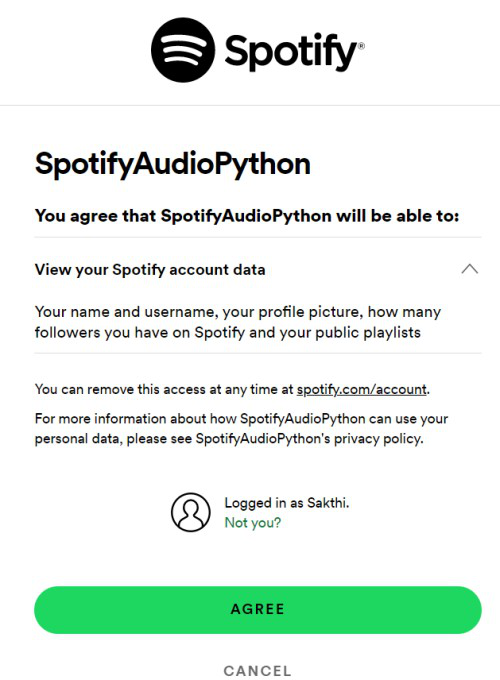
ขั้นตอนที่ 2: หลังจากตกลงแล้ว มันจะถูกเปลี่ยนเส้นทางไปยังหน้า Google เพียงคัดลอก URL ของหน้าแล้ววางลงในพรอมต์คําสั่งแล้วคลิก Enter
ขั้นตอนที่ 3: คุณจะเห็นโค้ด JSON ดังกล่าวปรากฏบนหน้าจอพรอมต์คําสั่งของคุณ
ขั้นตอนที่ 4: ตอนนี้เรียกใช้ไฟล์ python ของคุณอีกครั้งในพรอมต์คําสั่งโดยใช้คําสั่ง pythonspotify.py มันจะขอข้อมูลจากผู้ใช้
- กด 0 เพื่อออก
กด 1 เพื่อป้อนชื่อเพลงที่จะเล่น

